Premiere Pro CS6 გაკვეთილი — სათაურების შექმნა
მას შემდეგ რაც ისწავლეთ საფუძვლები რედაქტირება თან Premiere Pro CS6 თქვენ მზად ხართ ისწავლოთ სათაურებისა და ტექსტის დამატება ვიდეო. თქვენი ვიდეოს დასაწყისში სათაურის დამატება შესანიშნავი საშუალებაა თქვენს მნახველებს აცნობოთ, რისი ნახვას აპირებთ. გარდა ამისა, თქვენ შეგიძლიათ დაამატოთ კრედიტები თქვენი ვიდეოს ბოლოს, რათა მნახველებმა გააცნობიერონ ყველა, ვინც მონაწილეობდა პროექტის შექმნაში.
ეს ინსტრუქციები ვრცელდება Adobe Premiere Pro CS6-ზე. დესკტოპის აპლიკაციების Creative Suite ხაზი ოფიციალურად შეწყდა 2013 წელს ხელმოწერებზე დაფუძნებული აპლიკაციების სასარგებლოდ. Creative Cloud კომპლექტი.
01
09-დან
Ვიწყებთ

გახსენით თქვენი პროექტი Premiere Pro-ში და გადაამოწმეთ, რომ თქვენი დისკები სწორ ადგილას არის დაყენებული პროექტი > პროექტის პარამეტრები > Scratch დისკები.
02
09-დან
სათაურის დამატება თქვენი ვიდეოს დასაწყისში
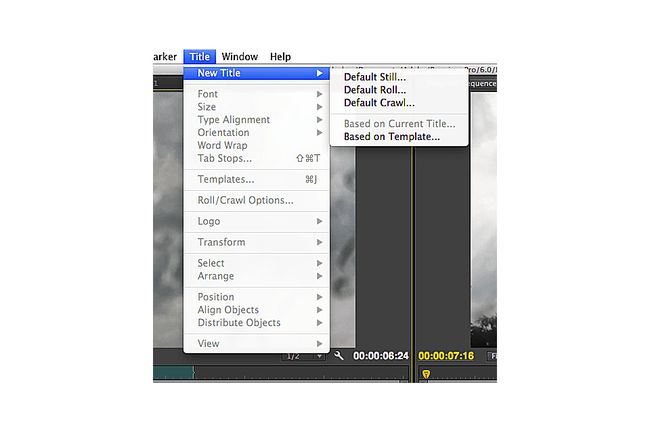
თქვენს პროექტს სათაურის დასამატებლად გადადით სათაური > ახალი სათაური მთავარი მენიუს ზოლში. არჩევანის სამი ვარიანტია: ნაგულისხმევი Still, ნაგულისხმევი როლი, და ნაგულისხმევი სეირნობა. აირჩიეთ
03
09-დან
თქვენი სათაურის პარამეტრების არჩევა
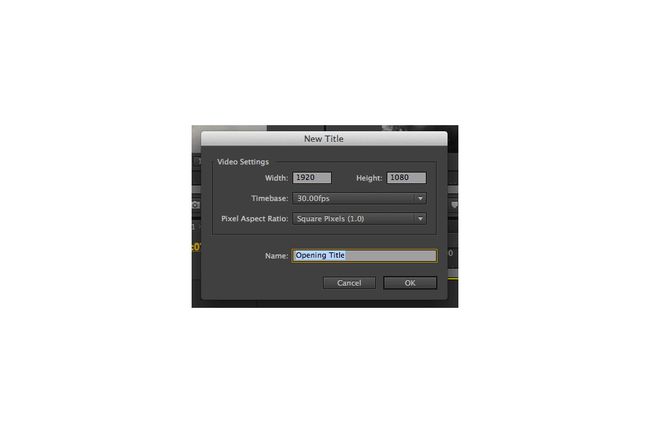
დარწმუნდით, რომ თქვენს სათაურს აქვს იგივე პარამეტრები, რაც თქვენი ვიდეოს თანმიმდევრობის პარამეტრებს. თუ თქვენი ვიდეო არის ფართოეკრანი, დააყენეთ სიგანე და სიმაღლე 1920 პიქსელზე 1080 პიქსელზე - სტანდარტული ასპექტის თანაფარდობა ამ ფორმატისთვის. შემდეგ, აირჩიეთ დროის ბაზის რედაქტირება და პიქსელის ასპექტის თანაფარდობა თქვენი ტიტულისთვის. რედაქტირების დროის ბაზა არის თქვენი თანმიმდევრობის კადრების რაოდენობა წამში, ხოლო პიქსელის ასპექტის თანაფარდობა განისაზღვრება თქვენი წყაროს მედიით. თუ არ ხართ დარწმუნებული ამ პარამეტრებში, გადახედეთ მათ არჩევით თანმიმდევრობაპანელი და აპირებს თანმიმდევრობა > თანმიმდევრობის პარამეტრები მთავარი მენიუს ზოლში.
04
09-დან
სათაურების დამატება მიმდევრობას
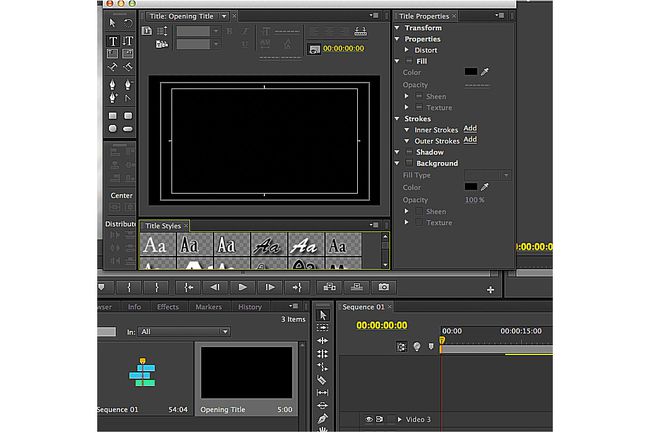
დაამატეთ სივრცე თქვენი თანმიმდევრობის დასაწყისში თქვენი ახალი სათაურისთვის თქვენი თანმიმდევრობის მედიის არჩევით და მარჯვნივ გადაადგილებით. დაალაგეთ სპექტაკლი რიგის დასაწყისამდე. ახლა თქვენ უნდა ნახოთ შავი ჩარჩო სათაურის ფანჯარაში. აირჩიეთ თქვენი სათაურის ტექსტის სტილი სათაურის პანელში მთავარი მაყურებლის ქვეშ არსებული ვარიანტებიდან არჩევით. დარწმუნდით, რომ აკრიფეთ ტექსტის ინსტრუმენტი არჩეულია ხელსაწყოების პანელში - თქვენ იპოვით მას ისრის ხელსაწყოს ქვეშ.
05
09-დან
სათაურის კორექტირება
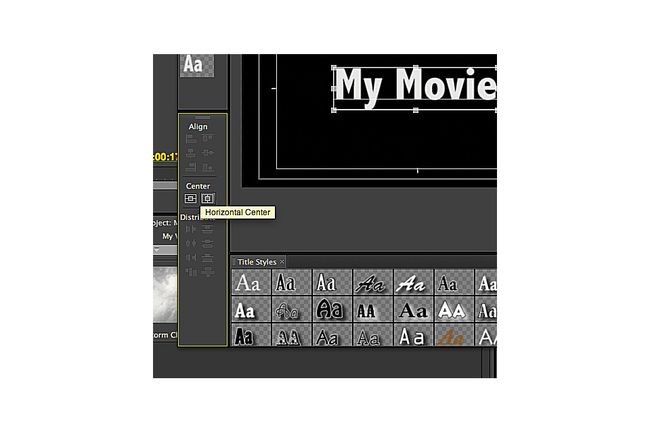
აირჩიეთ შავი ჩარჩო, სადაც სათაური უნდა გამოჩნდეს. ჩაწერეთ იგი ყუთში. ტექსტის დამატების შემდეგ, გაასწორეთ სათაური ჩარჩოში დაწკაპუნებით და გადაიტანეთ ისრის ხელსაწყოზე. თქვენი სათაურის ზუსტი კორექტირებისთვის გამოიყენეთ ტექსტის ხელსაწყოები ზედა ნაწილში სათაური პანელი ან ინსტრუმენტები სათაურის თვისებები პანელი. იმისათვის, რომ დარწმუნდეთ, რომ თქვენი სათაური არის ჩარჩოს ცენტრში, გამოიყენეთ ცენტრი ფუნქციონირებაში პანელის გასწორებადა აირჩიეთ ცენტრი ჰორიზონტალურ ან ვერტიკალურ ღერძზე.
06
09-დან
სათაურების დამატება პროექტის პანელზე
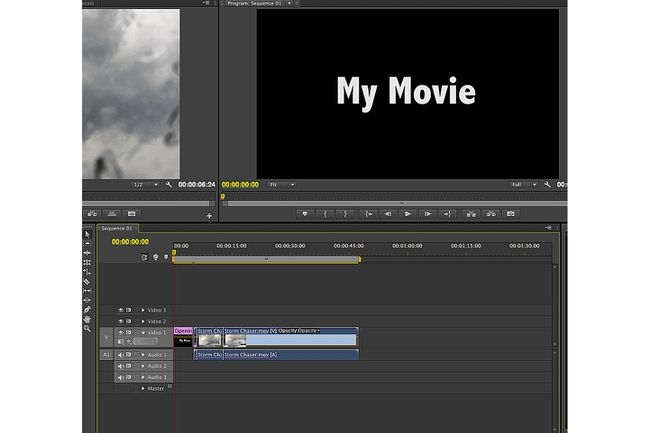
როდესაც კმაყოფილი იქნებით თქვენი სათაურის პარამეტრებით, გამოდით სათაურის პანელიდან. თქვენი ახალი სათაური გამოჩნდება პროექტის პანელში თქვენი სხვა წყაროს მედიის გვერდით. თქვენი თანმიმდევრობის სათაურის დასამატებლად, აირჩიეთ იგი პროექტის პანელიდან და გადაიტანეთ სასურველ ადგილას თანმიმდევრობით. Premiere Pro CS6-ში სათაურების ნაგულისხმევი ხანგრძლივობაა ხუთი წამი; შეცვალეთ ეს მნიშვნელობა პროექტის პანელზე სათაურზე მაუსის მარჯვენა ღილაკით.
07
09-დან
მოძრავი კრედიტების დამატება

თქვენი ვიდეოს ბოლოს კრედიტების დამატების პროცესი ძალიან ჰგავს სათაურების დამატებას. Წადი სათაური > ახალი სათაური > ნაგულისხმევი როლი მთავარი მენიუს ზოლში. შემდეგ, აირჩიეთ შესაბამისი პარამეტრები თქვენი კრედიტებისთვის - ისინი უნდა შეესაბამებოდეს თქვენი პროექტის თანმიმდევრობის პარამეტრებს.
08
09-დან
ტექსტური ყუთების დამატება
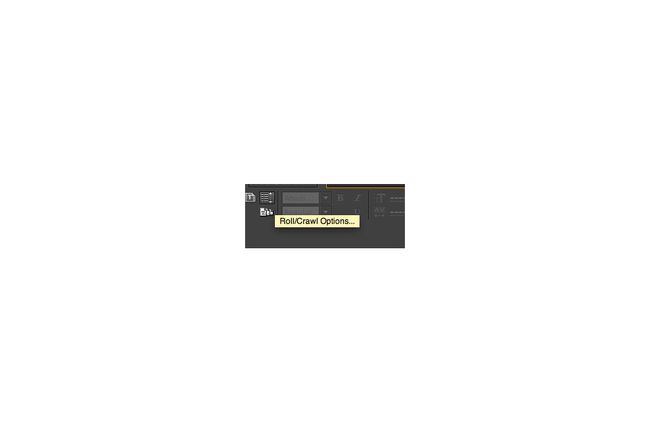
სასარგებლოა რამდენიმე ტექსტური ველის დამატება, როდესაც თქვენ ჩამოთვლით თქვენს პროექტში ჩართულ ადამიანებს. გამოიყენეთ ისრის ხელსაწყო და ტექსტის კონტროლი თქვენი კრედიტების გარეგნობის დასარეგულირებლად. სათაურის პანელის ზედა ნაწილში ჩნდება ღილაკი ჰორიზონტალური ხაზებით ვერტიკალური ისრის გვერდით - ეს არის ადგილი, სადაც შეგიძლიათ დაარეგულიროთ თქვენი სათაურების მოძრაობა ჩარჩოში. ძირითადი მოძრავი კრედიტებისთვის აირჩიეთ Roll, გამორთვის ეკრანის დაწყება, და დასრულება გამორთული ეკრანი Roll/Crawl Options ფანჯარაში.
09
09-დან
მოძრავი კრედიტების ადგილზე გადატანა
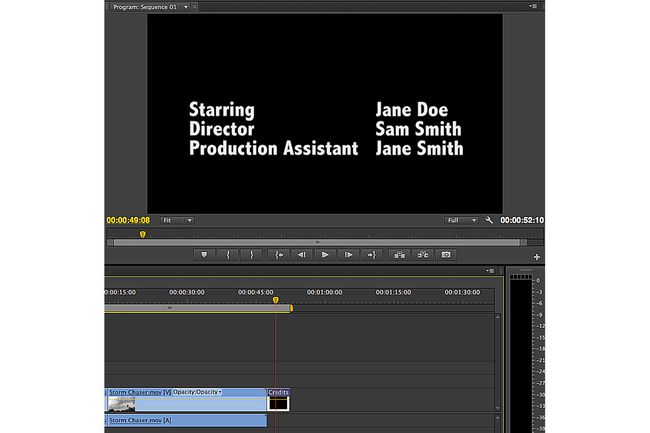
როდესაც კმაყოფილი ხართ თქვენი კრედიტების გარეგნობითა და მოძრაობით, დახურეთ სათაურის ფანჯარა. დაამატეთ კრედიტები თქვენი თანმიმდევრობის ბოლოს, გადაიტანეთ ისინი პროექტის პანელიდან მიმდევრობის პანელში.
